怎么用手机版WPS在WORD文档中插入和编辑表格?
发布时间:2022-12-19 01:27:40
01、在手机WPS中打开一个文档,点击左下角的“更多”标志。
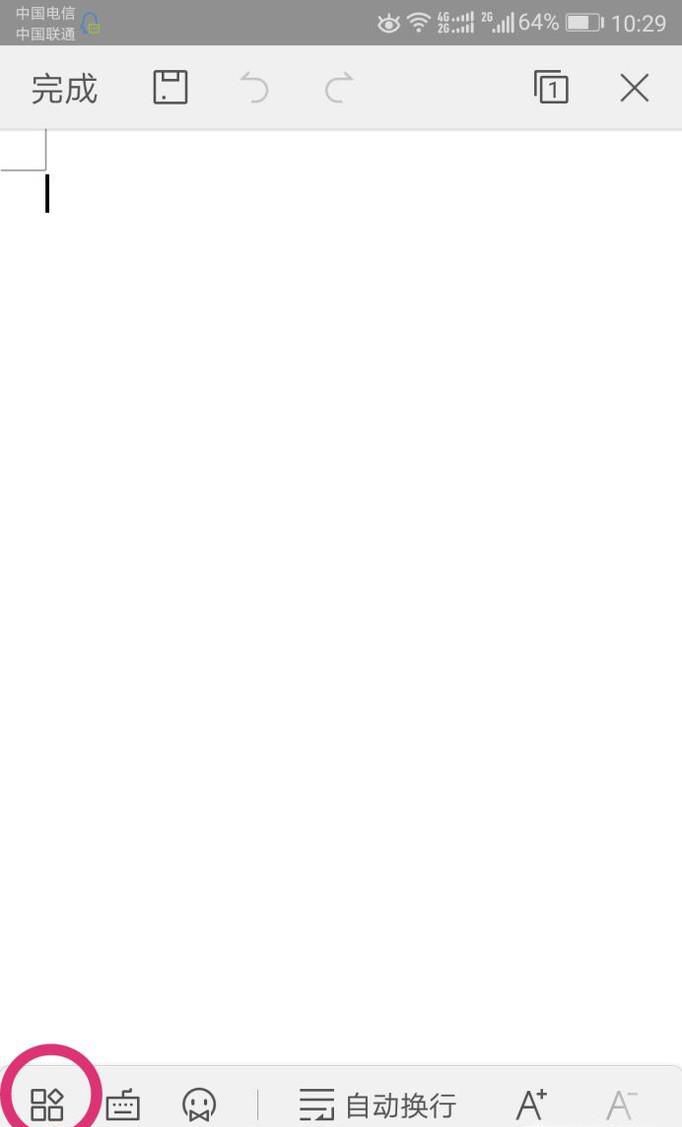
02、在主栏目中选择“插入”。
03、在列表中找到“表格”,点击右方的省略号。
04、滑动右边竖着的数值,这里的数值代表“行”的数量。
05、滑动下方横着的数值,这里的代表着“列”的数量
06、行和列的数值设置好之后,把页面往下拉,即为表格样式,选择自己想要的表格样式,然后点击右上方的确定。
07、这样在文档中就插入了一个表格。把页面拉到最右方,看到右上方有一个“ ”号,点击一下,即为增加一列。
08、把页面拉到最左方,看到左下方有一个“ ”号,点击一下,即为增加一行。
09、点击左上角的“ ”,弹出一个选项框,选择“表格属性”。或者直接点击右下方的“表格属性”。
10、弹出表格属性编辑页面,首先是表格样式编辑,在自己想要的表格样式前面的小框中打钩,下面是表格样式预览。
11、点击底纹栏目,点击颜色一栏右边的小三角形,弹出颜色列表,选择想要的颜色。
12、点击应用一栏右边的小三角形,弹出的是底纹的运用范围,选择“整表”。在下方预览图中可以看到。
13、点击最后一栏“对齐绕排”栏目,第一栏为对齐方式,第二栏为绕排方式,选择合适的应用。
14、全部设计好之后,点击右上方的确定。
15、好了,表格设置好了,我们现在点击左上方的“完成”,就保存好了。